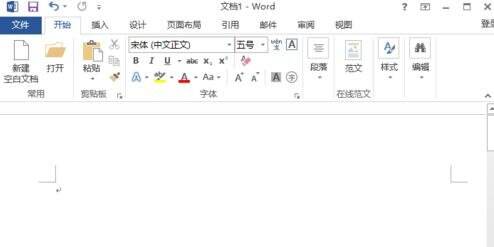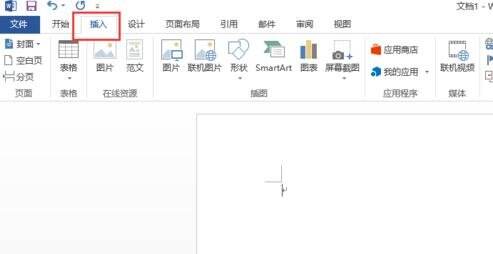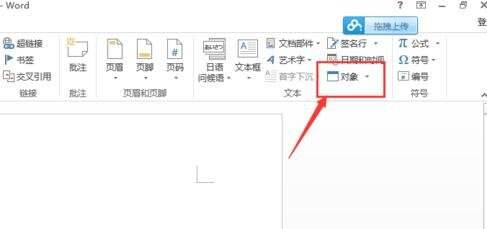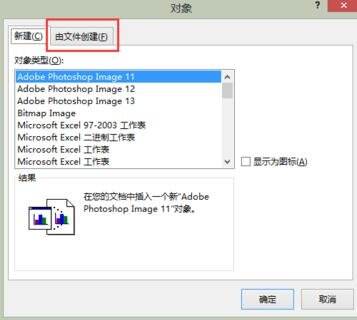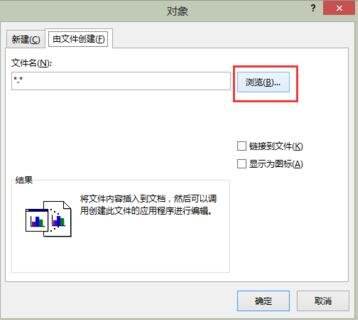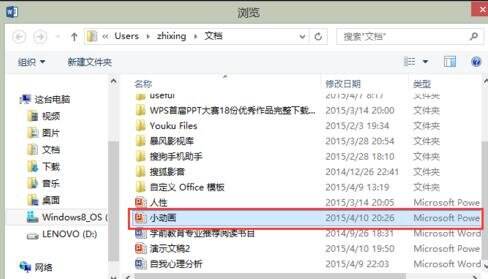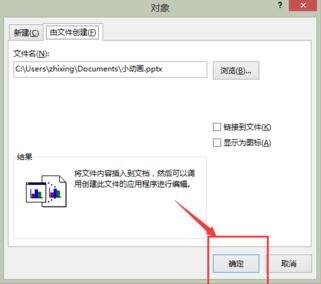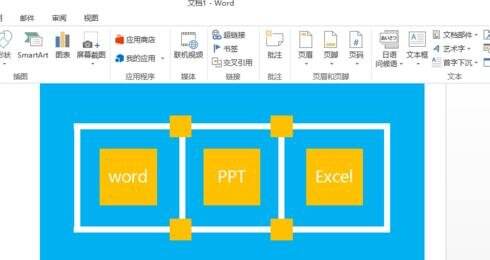word2013插入ppt的操作教程
办公教程导读
收集整理了【word2013插入ppt的操作教程】办公软件教程,小编现在分享给大家,供广大互联网技能从业者学习和参考。文章包含199字,纯文字阅读大概需要1分钟。
办公教程内容图文
打开需插入PPT的word文档
选择菜单栏的“插入”,在插入子菜单下选择“对象”
这时会弹出“对象”对话框,点击“由文件创建”
点击“浏览”,选择需插入的PPT文件,点击“插入”,这时会返回“对象”对话框,继续点击“确定”
这时,PPT文件就插入到word里。双击幻灯片,便可直接放映幻灯片
上文就讲解了word2013插入ppt的详细步骤,希望有需要的朋友都来学习哦。
办公教程总结
以上是为您收集整理的【word2013插入ppt的操作教程】办公软件教程的全部内容,希望文章能够帮你了解办公软件教程word2013插入ppt的操作教程。
如果觉得办公软件教程内容还不错,欢迎将网站推荐给好友。